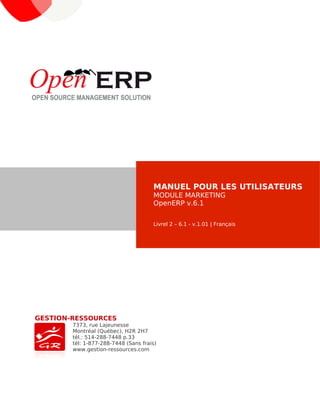
Manuel du module Marketing d'OpenERP produit par Gestion-Ressources
- 1. MANUEL POUR LES UTILISATEURS MODULE MARKETING OpenERP v.6.1 Livrel 2 – 6.1 - v.1.01 | Français GESTION-RESSOURCES 7373, rue Lajeunesse Montréal (Québec), H2R 2H7 tél.: 514-288-7448 p.33 tél: 1-877-288-7448 (Sans frais) www.gestion-ressources.com
- 2. Gestion-Ressources www.gestion-ressources.com Un mot de Gestion-Ressources Chers Lecteurs, chères lectrices, Gestion-Ressources, société de services en logiciels libres basée à Montréal, rédige et publie de la documentation francophone pour l'ensemble des solutions qu'elle propose. Elle travaille activement sur la traduction du progiciel de gestion intégré OpenERP. Nous prévoyons publier régulièrement un manuel OpenERP en français. Pour recevoir les futurs manuels par courriel merci de remplir le formulaire à l'adresse suivante : http://gestion- ressources.com/content/recevez-nos-manuels-openerp Ce manuel est le fruit du travail de plusieurs de nos employé(e)s en réponse aux demandes de nos clients qui utilisent le module «Marketing» d'OpenERP . Un merci tout particulier à Kanitha Lomchanthala pour son travail assidu. Le manuel n'est pas complet à 100% mais se veut une bonne base à partir de laquelle vous allez pouvoir travailler. La licence GFDL permet à la communauté d'utilisateurs d'OpenERP d'enrichir le document pour le rendre toujours plus complet. Gestion-Ressources n’est pas responsable de la traduction française d'OpenERP. Plusieurs termes pourraient être traduits différemment. Toutefois, pour ne pas créer de confusion, nous reprenons les termes utilisés dans la traduction officielle française d'OpenERP. Nous espérons que ce livre électronique sera bénéfique pour la communauté francophone d'OpenERP et que la multitude d’impressions d’écrans ainsi que la vulgarisation des concepts informatiques vous faciliteront le chemin vers l’expertise ! Envoyez-nous un courriel (contact@gestion-ressources.com) pour recevoir nos manuels précédents qui sont les suivants : • Manuel pour les utilisateurs du module Ventes d'OpenERP Bonne lecture ! Laurent Bounin Directeur du Marketing et des Ventes 7373, rue Lajeunesse, Bureau 100 Montréal, Québec H2R-2H7 (514) 288-7448 p.33 l.bounin@gestion-ressources.com www.gestion-ressources.com 2/27
- 3. Gestion-Ressources www.gestion-ressources.com Extrait de la licence GFDL : Copyright (C) 2010 Gestion-Ressources. Permission is granted to copy, distribute and/or modify this document under the terms of the GNU Free Documentation License, Version 1.3 or any later version published by the Free Software Foundation; with no Invariant Sections, no Front-Cover Texts, and no Back-Cover Texts. A copy of the license is included in the section entitled "GNU Free Documentation License". 3/27
- 4. Gestion-Ressources www.gestion-ressources.com Table des matières 1. Avant propos.....................................................................................................................................5 2. Les principaux termes utilisés...........................................................................................................5 3. Le module Marketing........................................................................................................................7 3.1. Présentation................................................................................................................................7 3.2. Créer une Campagne .................................................................................................................8 3.3. Création d'une activité ............................................................................................................10 3.4. Les modèles de courriel ..........................................................................................................11 3.4.1. Créer un modèle de courriel ............................................................................................12 3.5. Les Segments ..........................................................................................................................14 3.5.1. Création d'un filtre à partir du module Vente..................................................................15 3.6. Lancement de la Campagne Marketing ..................................................................................16 3.7. Envoi effectif des courriels .....................................................................................................17 3.8. Suivi de la campagne ..............................................................................................................18 3.8.1. Suivi de la campagne Regrouper par...............................................................................19 4. Conclusion.......................................................................................................................................20 5. Contribuer au document..................................................................................................................20 6. Un mot sur Gestion-Ressources......................................................................................................20 7. Licence GFDL.................................................................................................................................21 GNU Free Documentation License................................................................................................21 0. PREAMBLE..........................................................................................................................21 1. APPLICABILITY AND DEFINITIONS..............................................................................21 2. VERBATIM COPYING........................................................................................................23 3. COPYING IN QUANTITY...................................................................................................23 4. MODIFICATIONS................................................................................................................23 5. COMBINING DOCUMENTS...............................................................................................25 6. COLLECTIONS OF DOCUMENTS....................................................................................25 7. AGGREGATION WITH INDEPENDENT WORKS...........................................................26 8. TRANSLATION....................................................................................................................26 9. TERMINATION....................................................................................................................26 10. FUTURE REVISIONS OF THIS LICENSE.......................................................................27 11. RELICENSING...................................................................................................................27 4/27
- 5. Gestion-Ressources www.gestion-ressources.com 1. Avant propos Ce livre électronique contient des informations utiles pour toutes les entreprises qui souhaitent automatiser leurs campagnes Marketing. Vous trouverez l'ensemble des étapes pour effectuer une campagne marketing avec OpenERP v.6.1 et des envois de courriels en masse. Il est très important de suivre les étapes de création indiquées dans ce document. Cette démarche nécessite beaucoup de rigueur. Astuce: La création d'une campagne marketing nécessite de travailler sur plusieurs modules d'OpenERP, il est donc conseillé d'ouvrir plusieurs onglets dans votre fureteur pour ne pas perdre le fil de la démarche. 2. Les principaux termes utilisés Cette section est une aide afin de vous permettre de mieux comprendre le champ lexical utilisé lors de l'utilisation du module «Marketing». Terme Définition Toute entité avec laquelle votre entreprise fait des affaires. Il peut s'agir de fournisseurs, fabricants, clients, employé(e)s ou même de pistes. Un partenaire Partenaire peut correspondre soit à l'un de ces types, soit à une combinaison de plusieurs de ces types. Par exemple, un partenaire peut être à la fois votre fournisseur et votre client. Partenaire entretenant des liens commerciaux avec votre entreprise en lui Client achetant des biens, des produits, des services ou des marchandises. Personne physique direct ou indirect de votre entreprise avec lequel vous êtes susceptible d'entretenir des relations. Il est possible de fournir plusieurs Contact contacts à un partenaire. Ils représentent les employé(e)s de la société avec qui vous êtes en relation. Une campagne est une action planifiée directe ou par courriel destinée à une Campagne liste de contacts, employés, candidat ou pistes. Le module «Marketing» dans OpenERP permet de gérer des campagnes d'envois massifs Segment Un segment est une liste d’entités répondant à différents critères pré-établis. Par exemple, tous les contacts dont la langue est le français et dont la ville est 5/27
- 6. Gestion-Ressources www.gestion-ressources.com Montréal. OpenERP permet de suivre les résultats d'une campagne. Par exemple, Suivi de campagne combien de courriels ont été lus et combien de courriels ont été envoyés. Toute personne physique étant sous le régime d'un contrat de travail (de type Employé(e) employé(e)) avec la compagnie contre rémunération. Menu Chemin d'accès à une composante du logiciel. Toute personne physique ou morale qui n'a pas encore de relations d'affaires avec l'entreprise mais qui montre un intérêt ou à été approché par les équipes Piste commerciales. Il peut s'agir de sociétés, d'organisations, d'indépendants, etc. Une piste est généralement le premier pas dans le cycle de vente. Individu ayant un droit d'accès (complet ou restreint) à votre installation Utilisateur OpenERP. 6/27
- 7. Gestion-Ressources www.gestion-ressources.com 3. Le module Marketing 3.1. Présentation 7/27
- 8. Gestion-Ressources www.gestion-ressources.com 1. Sélectionnez le module «Marketing»; 2. Dans la barre latérale, vous trouverez les 3 éléments qui constituent le module «Marketing» : Les Campagnes, les Segments et le Suivi de la campagne. 3.2. Créer une Campagne 1. Choisissez la sous-section Campagne du module «Marketing». Cliquez sur Effacer pour obtenir une liste complète des campagnes; 2. Cliquez sur le bouton , vous obtenez la fenêtre de création de campagne présentée à la page suivante. 8/27
- 9. Gestion-Ressources www.gestion-ressources.com 1. Entrez le nom d'une campagne; 2. Choisissez le mode selon lequel vous voulez lancer votre campagne. En passant votre souris sur Le point d'interrogation vert, vous aurez le détail des différents modes; 3. Choisissez une Ressource à partir de laquelle vous voulez lancer la campagne. Il s'agit de la base sur laquelle vous allez effectuer la campagne. Elle peut concerner les pistes, les fournisseurs etc. Si vous connaissez le nom de votre ressource, entrez-la directement dans la barre de recherche, sinon vous pouvez cliquer sur le dossier et sélectionner Rechercher pour avoir une liste de l'ensemble des ressources existantes dans OpenERP; NB: Pour accéder à la ressource qui est dédiée aux pistes et aux opportunités, entrez dans la barre de recherche: "crm.lead". 4. Ce n'est qu'une fois ces trois champs complétés que vous pourrez cliquer sur Enregistrer; 5. Après avoir enregistré votre campagne, cliquez sur le bouton Modifier et ensuite cliquez sur le bouton de la section Activités. Ainsi vous pourrez effectuer la création d'activités qui vont composer votre campagne. Les activités sont présentées dans la section suivante; 6. Après avoir entièrement défini votre campagne, appuyer sur Exécuter. 9/27
- 10. Gestion-Ressources www.gestion-ressources.com 3.3. Création d'une activité Une campagne se compose d'au moins une ou plusieurs activités. Voici comment créer des activités: 1. Entrez le Nom de l'activité; 2. Cochez la case Démarrer qui détermine l'activité de départ de votre campagne; 3. Choisissez le Type d'action que vous voulez effectuer : • Courriel: Envoyez un courriel (c'est le choix qui est le plus souvent utilisé pour une campagne marketing); • Rapport: Générez un rapport à l'issue de l'activité; • Action Personnalisée: Créez votre propre action personnalisée. 4. Dans le champ de recherche, vous pouvez entrer le nom d'un Modèle de courriel que vous voulez envoyer; 5. Si vous ne connaissez pas le nom du Modèle de courriel, cliquez sur l'icône Dossier pour Créer un modèle de courriel; 6. Une fois que vous aurez entré toutes vos données, vous pouvez soit Enregistrer & créer, soit Enregistrer & fermer. 10/27
- 11. Gestion-Ressources www.gestion-ressources.com 3.4. Les modèles de courriel 1. Dans le champ de recherche du Modèle de courriel, entrez votre recherche; 2. Sélectionnez l'icône Dossier; 3. Dans la liste déroulante, cliquez sur Rechercher, vous obtiendrez la fenêtre suivante: 1. Vous pouvez effectuer la recherche de votre modèle de courriel avec les champs de recherche. Cependant n'oubliez pas de décocher le bouton Effacer; 2. Vous pouvez trouver une liste avec l'ensemble des Modèles de courriels qui ont été créés; 3. Cliquez sur le bouton . 11/27
- 12. Gestion-Ressources www.gestion-ressources.com 3.4.1. Créer un modèle de courriel Il existe deux chemins d'accès pour créer un Modèle de courriel: 1 -"module «Marketing» > sous-section Campagne > Créer une campagne > Créer une activité > Créer un modèle de courriel" 2 - "Module «Configuration» > sous-section Configuration > Courriel > Modèle" 1. Entrez le Nom du modèle que vous voulez lui donner et qui apparaîtra dans la base de données; 2. Entrez le nom de l'expéditeur du courrier, De: (ex: noreply@, info@ ou contact@); 3. Entrez le champ dynamique correspondant au courriel destinataire À : pour que OpenERP puisse consulter la base de données pour les adresses courriels des ressources; NB: Si votre ressource est crm.lead, le champ dynamique des destinataires est : $ {object.email_from}, Si votre ressource est contact, le champ dynamique est : ${object.email}; 4. Entrez l'adresse courriel qui va recevoir le mail de réponse, si vous souhaitez qu'elle soit différente de l'adresse courriel de l'expéditeur (De: au point 2); 5. Saisissez l'Objet du courriel que votre destinataire recevra; 12/27
- 13. Gestion-Ressources www.gestion-ressources.com 6. Complétez le contenu ou Corps du courriel. Il est possible d'entrer le contenu soit en format texte ou en format html. Il est possible d'insérer des champs dynamiques dans vos courriels au moyen du générateur (point 8); • Le format texte correspond a un courriel traditionnel sans mise en page; • Le format html correspond a un courriel élaboré avec une mise en page spécifique. 7. Liez une Ressource à votre modèle de courriel; 8. Le Dynamic Values Builder est un générateur de champs dynamiques qui vous permettra d'ajouter dans votre courriel des variables qui vont rechercher les valeurs directement dans votre base de données; Le principe est le suivant: • Choisissez une Ressource (point 7); • Le générateur va uniquement afficher les champs dynamiques affiliés à votre ressource; • Dans la barre de recherche Champ, cliquez sur le Dossier puis Rechercher afin d'avoir une liste entière des champs disponibles; • Certains champs possèdent des sous-catégories qui précisent les données; • Copiez le champ disponible dans la barre Expression; • Collez l'expression dans votre modèle à l'endroit où vous désirez trouver l'information. 9. Vous pouvez avoir un Aperçu du modèle de courriel en cliquant sur Aperçu du modèle; NB: Si vous avez créé un modèle sous HTML, l'aperçu n'affichera que le code HTML et non pas la mise en page entière. L'aperçu vous permettra surtout de vous assurer que votre champ dynamique de destinataire (À:) a bien été pris en compte. Si lors de l'aperçu, votre champ est vide, cela signifie que OpenERP n'accepte pas le champ dynamique que vous avez saisi et qu'il faut trouver le bon. 10. Une fois que vous avez fini de composer votre modèle de courriel, vous pouvez cliquer sur Enregistrer. 13/27
- 14. Gestion-Ressources www.gestion-ressources.com 3.5. Les Segments Les segments sont exécutés automatiquement en fonction d'un emploi du temps prédéfini dans le menu Administration > Configuration > Actions prévues. Ils peuvent être traitées toutes les 4h ou toutes les minutes par exemple. L'activation de segments va impulser le processus de la campagne. Vous avez accès à une vue en liste de l'ensemble des segments d'OpenERP. 1. Vous pouvez trouver l'état dans lequel le segment se retrouve En cours, Nouveau ou Fermé; 2. Afin de pouvoir envoyer une campagne marketing, le segment doit être ouvert; 3. Cliquez sur le bouton , vous obtiendrez la fenêtre de création ci dessous : 1. Entrez le nom du segment que vous voulez donner; 2. Saisissez la campagne à laquelle le segment est affilié: Pour accéder à la liste des campagnes, cliquez sur l'icône du Dossier et dans le menu déroulant, choisissez la fonction Rechercher. Une fenêtre avec l'ensemble des campagnes existantes s'affichera, vous pourrez ensuite sélectionner la campagne qui vous intéresse; 14/27
- 15. Gestion-Ressources www.gestion-ressources.com 3. Sélectionnez le filtre auquel le segment sera affilié: Pour accéder à la liste des filtres, cliquez sur l'icône du Dossier et dans le menu déroulant, choisissez la fonction Rechercher. Une fenêtre avec l'ensemble des filtres existant s'affichera, vous pourrez ensuite sélectionner le filtre auquel vous aurez décidé de lancer votre campagne; IMPORTANT : Il faut toujours lier un filtre à votre segment sans quoi, OpenERP va effectuer un envoi à l'ensemble des contacts de la ressource choisie (ex: si vous avez choisi la ressource "crm.lead" sans ajouter de filtre, la campagne sera envoyée à l'ensemble des pistes et des opportunités sans distinction de sélection.) 4. Cliquez sur Enregistrer; 5. Cliquez sur Exécutez pour activer le segment et le mettre en mode ouvert. 3.5.1. Création d'un filtre à partir du module Vente Comme indiqué plus haut, les filtres vont vous permettre de définir des groupes de clients que vous aurez choisi grâce à l'ajout de conditions de filtres. Les filtres vont être utiles lors de l'envoi de campagnes ciblées. Il est possible d'effectuer des ajouts de filtres dans chaque base de données que vous possédez dans OpenERP (pistes, opportunités, contacts, clients...). 1. Cliquez sur Effacer pour obtenir la liste complète de votre base de donnée; 2. Cliquez sur la barre de recherche des filtres. Pour ajouter un filtre, sélectionnez Ajouter un filtre avancé; 3. Une barre de filtre va apparaître en dessous de la barre de recherche (point 3) et il vous sera possible d'ajouter des filtres avancés; •Choisissez le caractère d'exécution du filtre dans le menu déroulant : Au moins une de ces conditions doit être vérifiée, Toutes ces conditions doivent être vérifiées et Aucune de ces conditions ne doit être vérifiée; 15/27
- 16. Gestion-Ressources www.gestion-ressources.com •Sélectionnez le type de conditions que vous désirez donner au filtre dans le menu déroulant (ex: Courriel, Nom, Mail...), donnez lui la valeur qu'elle doit prendre (ex: est vrai, contient, est égal à...) et la condition en tant que tel (entrez le nom du client, ou son courriel...). 4. Sélectionnez Ajouter une condition si vous voulez ajouter un filtre supplémentaire; 5. Dans la barre de filtre (point 2), sélectionnez Enregistrer le filtre. Une fenêtre apparaîtra pour que vous puissiez ajoutez un nom à ce filtre, cela vous permettra de le conserver et de pouvoir l'utiliser de nouveau dans le cas d'une campagne; Il vous sera ensuite possible de retrouver les filtres que vous aurez saisis dans la barre déroulante qui s'affiche (point 2). 3.6. Lancement de la Campagne Marketing Après avoir effectué l'ensemble des étapes précédentes nécessaires à la préparation d'une campagne Marketing, il est temps de la lancer. IMPORTANT : Il est primordial de faire des TESTS avant de le lancement effectif. Avant d'effectuer le lancement de votre Campagne, il est important que vous passiez par une batterie de tests d'envoi sur les comptes employés de votre entreprise ou des comptes fictifs créés spécialement pour le test. Une fois le processus de lancement de Campagne testé et approuvé, il sera possible d'effectuer l'envoi effectif de la Campagne sur la base de donnée réelle. Une fois votre segment créé, il faut l'ouvrir pour qu'il puisse effectuer le lancement. Pour cela : 1. Cliquez sur le bouton Modifier; 2. Dans la case de la dernière synchronisation (point 2), effacez l'ensemble des données contenues (double-cliquez et effacez); 16/27
- 17. Gestion-Ressources www.gestion-ressources.com 3. Cliquez sur le bouton Synchroniser maintenant pour lancer la campagne immédiatement. Cette étape va provoquer l'envoi de la campagne à l'ensemble du segment choisi; 4. Lorsque vous avez fini le lancement de la campagne et que vous avez effectué le suivi de votre campagne, il est prudent de fermer le segment en cliquant sur le bouton "Fermer" afin de s'assurer qu'aucune autre activité de ce segment ne s'envoie dans le futur. 3.7. Envoi effectif des courriels Il est possible d'effectuer un suivi de vos envois de mails dans OpenERP. 1. Allez dans le module «Configuration»; 2. Sélectionnez les sous-menus : Configuration > Courriel > Messages. Vous trouverez la liste de tous les courriels qui ont été envoyés par OpenERP; 3. Dans cette première flèche, vous pouvez trouver les informations relatives à votre destinataire. Vous pouvez cliquez dessus et obtenir les informations de votre piste, opportunité, etc; 4. Avec ce champs, vous pouvez observer l'État dans lequel se trouve votre courriel. Lors de l'envoi de mail, vous pouvez obtenir 3 types de statuts qui vont venir avec des couleurs de polices différentes : 1. Il est possible d'observer la date effective d'envoi par OpenERP; 2. Vous pouvez avoir une idée de l'état dans lequel se trouve votre courriel : Sent en gris, Delivery Failed en rouge ou Outgoing en bleu; 17/27
- 18. Gestion-Ressources www.gestion-ressources.com 3. Dans cette première flèche, vous pouvez trouver les informations relatives à votre destinataire. Vous pouvez cliquez dessus et obtenir les informations de votre piste, opportunité, etc; 4. Lorsque votre courriel est à l'état de Delivery Failed, il est possible de cliquer sur la flèche Retry qui pourra effectuer de nouveau l'envoi; 5. Lorsque votre courriel est à l'état de Outgoing, cela signifie que votre courriel est prêt à être envoyé mais qu'il attend une validation supplémentaire avant l'envoi. Pour effectuer l'envoi, cliquez sur l'icône du point 5; 6. Pour annuler l'envoi, cliquez sur l'icône du point 6. 3.8. Suivi de la campagne Lorsque vous lancez une campagne, il est possible de faire un suivi suite à l'envoi. 1. Cliquez sur le bouton Effacer pour obtenir l'ensemble des campagnes envoyées; 2. Utilisez la fonction Regrouper par, elle sera particulièrement intéressante ici pour avoir une vue plus synthétisée; 3. Cliquez sur le bouton pour un nouveau suivi de campagne. 18/27
- 19. Gestion-Ressources www.gestion-ressources.com 3.8.1. Suivi de la campagne Regrouper par... 1. Cliquez sur la fonction Regrouper par; 2. Une barre va s'afficher et il vous sera possible de choisir l'élément qui permettra de regrouper les activités. Le regroupement par Campagne est conseillé; 3. Ensuite cliquez sur le bouton Rechercher pour avoir l'affichage voulu; 4. Vous obtenez donc une liste des campagnes avec le nombres d'activités effectuées. Cliquez sur la flèche située avant chaque campagne (point 4) ainsi vous pourrez avoir leurs détails; 5. Pour effectuer des modifications, vous pouvez cliquez sur l'icône Crayon. En cochant la case (point 5), vous sélectionnez l'ensemble des activités de la campagne. 19/27
- 20. Gestion-Ressources www.gestion-ressources.com 4. Conclusion Chaque changement technologique demande une adaptation de la part du client et de son personnel. En tant qu'anciens utilisateurs de SugarCRM nous avons mis beaucoup d'effort avant de réaliser à quel point le module «Marketing» d'OpenERP était complet et adapté pour tous nos envois massifs de courriels. Nous sommes heureux de constater que nous l'utilisons aujourd'hui à pleine capacité et que nous sommes en mesure d'offrir une solution de gestion de la relation client complète à notre clientèle en combinant les modules «Ventes» et «Marketing». 5. Contribuer au document Nous pouvons vous faire parvenir le fichier source afin que vous puissiez contribuer à la documentation. Pour cela, merci d'envoyer un courriel à marketing@gestion-ressources.com avec comme Objet: Manuel OpenERP – Marketing 6. Un mot sur Gestion-Ressources Gestion-Ressources est une société de services en logiciels libres québécoises localisée à Montréal. L'entreprise fournit des services de consultation, développement, formation et support technique à sa clientèle. Elle fut également le premier partenaire certifié de Zimbra, OpenERP et Acquia à Montréal. Nous contacter : Gestion-Ressources 7373, rue Lajeunesse, bureau 100 Montréal, (Québec) H2R 2H7 Numéro sans frais: 1-877-288-7448 Courriel: contact@gestion-ressources.com 20/27
- 21. Gestion-Ressources www.gestion-ressources.com 7. Licence GFDL La licence GFDL n'étant pas disponible en français nous l'avons inclues dans ce document en anglais. Nous mettrons le document à jour en Français dès que la version francophone aura été approuvée par la FSF. Merci de votre compréhension! GNU Free Documentation License Version 1.3, 3 November 2008 Copyright © 2000, 2001, 2002, 2007, 2008 Free Software Foundation, Inc. <http://fsf.org/> Everyone is permitted to copy and distribute verbatim copies of this license document, but changing it is not allowed. 0. PREAMBLE The purpose of this License is to make a manual, textbook, or other functional and useful document "free" in the sense of freedom: to assure everyone the effective freedom to copy and redistribute it, with or without modifying it, either commercially or noncommercially. Secondarily, this License preserves for the author and publisher a way to get credit for their work, while not being considered responsible for modifications made by others. This License is a kind of "copyleft", which means that derivative works of the document must themselves be free in the same sense. It complements the GNU General Public License, which is a copyleft license designed for free software. We have designed this License in order to use it for manuals for free software, because free software needs free documentation: a free program should come with manuals providing the same freedoms that the software does. But this License is not limited to software manuals; it can be used for any textual work, regardless of subject matter or whether it is published as a printed book. We recommend this License principally for works whose purpose is instruction or reference. 1. APPLICABILITY AND DEFINITIONS This License applies to any manual or other work, in any medium, that contains a notice placed by the copyright holder saying it can be distributed under the terms of this License. Such a notice grants a world-wide, royalty-free license, unlimited in duration, to use that work under the conditions stated herein. The "Document", below, refers to any such manual or work. Any member of the public is a licensee, and is addressed as "you". You accept the license if you copy, modify or distribute the work in a way requiring permission under copyright law. A "Modified Version" of the Document means any work containing the Document or a portion of it, either copied verbatim, or with modifications and/or translated into another language. A "Secondary Section" is a named appendix or a front-matter section of the Document that deals 21/27
- 22. Gestion-Ressources www.gestion-ressources.com exclusively with the relationship of the publishers or authors of the Document to the Document's overall subject (or to related matters) and contains nothing that could fall directly within that overall subject. (Thus, if the Document is in part a textbook of mathematics, a Secondary Section may not explain any mathematics.) The relationship could be a matter of historical connection with the subject or with related matters, or of legal, commercial, philosophical, ethical or political position regarding them. The "Invariant Sections" are certain Secondary Sections whose titles are designated, as being those of Invariant Sections, in the notice that says that the Document is released under this License. If a section does not fit the above definition of Secondary then it is not allowed to be designated as Invariant. The Document may contain zero Invariant Sections. If the Document does not identify any Invariant Sections then there are none. The "Cover Texts" are certain short passages of text that are listed, as Front-Cover Texts or Back- Cover Texts, in the notice that says that the Document is released under this License. A Front-Cover Text may be at most 5 words, and a Back-Cover Text may be at most 25 words. A "Transparent" copy of the Document means a machine-readable copy, represented in a format whose specification is available to the general public, that is suitable for revising the document straightforwardly with generic text editors or (for images composed of pixels) generic paint programs or (for drawings) some widely available drawing editor, and that is suitable for input to text formatters or for automatic translation to a variety of formats suitable for input to text formatters. A copy made in an otherwise Transparent file format whose markup, or absence of markup, has been arranged to thwart or discourage subsequent modification by readers is not Transparent. An image format is not Transparent if used for any substantial amount of text. A copy that is not "Transparent" is called "Opaque". Examples of suitable formats for Transparent copies include plain ASCII without markup, Texinfo input format, LaTeX input format, SGML or XML using a publicly available DTD, and standard- conforming simple HTML, PostScript or PDF designed for human modification. Examples of transparent image formats include PNG, XCF and JPG. Opaque formats include proprietary formats that can be read and edited only by proprietary word processors, SGML or XML for which the DTD and/or processing tools are not generally available, and the machine-generated HTML, PostScript or PDF produced by some word processors for output purposes only. The "Title Page" means, for a printed book, the title page itself, plus such following pages as are needed to hold, legibly, the material this License requires to appear in the title page. For works in formats which do not have any title page as such, "Title Page" means the text near the most prominent appearance of the work's title, preceding the beginning of the body of the text. The "publisher" means any person or entity that distributes copies of the Document to the public. A section "Entitled XYZ" means a named subunit of the Document whose title either is precisely XYZ or contains XYZ in parentheses following text that translates XYZ in another language. (Here XYZ stands for a specific section name mentioned below, such as "Acknowledgements", "Dedications", "Endorsements", or "History".) To "Preserve the Title" of such a section when you modify the Document means that it remains a section "Entitled XYZ" according to this definition. The Document may include Warranty Disclaimers next to the notice which states that this License 22/27
- 23. Gestion-Ressources www.gestion-ressources.com applies to the Document. These Warranty Disclaimers are considered to be included by reference in this License, but only as regards disclaiming warranties: any other implication that these Warranty Disclaimers may have is void and has no effect on the meaning of this License. 2. VERBATIM COPYING You may copy and distribute the Document in any medium, either commercially or noncommercially, provided that this License, the copyright notices, and the license notice saying this License applies to the Document are reproduced in all copies, and that you add no other conditions whatsoever to those of this License. You may not use technical measures to obstruct or control the reading or further copying of the copies you make or distribute. However, you may accept compensation in exchange for copies. If you distribute a large enough number of copies you must also follow the conditions in section 3. You may also lend copies, under the same conditions stated above, and you may publicly display copies. 3. COPYING IN QUANTITY If you publish printed copies (or copies in media that commonly have printed covers) of the Document, numbering more than 100, and the Document's license notice requires Cover Texts, you must enclose the copies in covers that carry, clearly and legibly, all these Cover Texts: Front-Cover Texts on the front cover, and Back-Cover Texts on the back cover. Both covers must also clearly and legibly identify you as the publisher of these copies. The front cover must present the full title with all words of the title equally prominent and visible. You may add other material on the covers in addition. Copying with changes limited to the covers, as long as they preserve the title of the Document and satisfy these conditions, can be treated as verbatim copying in other respects. If the required texts for either cover are too voluminous to fit legibly, you should put the first ones listed (as many as fit reasonably) on the actual cover, and continue the rest onto adjacent pages. If you publish or distribute Opaque copies of the Document numbering more than 100, you must either include a machine-readable Transparent copy along with each Opaque copy, or state in or with each Opaque copy a computer-network location from which the general network-using public has access to download using public-standard network protocols a complete Transparent copy of the Document, free of added material. If you use the latter option, you must take reasonably prudent steps, when you begin distribution of Opaque copies in quantity, to ensure that this Transparent copy will remain thus accessible at the stated location until at least one year after the last time you distribute an Opaque copy (directly or through your agents or retailers) of that edition to the public. It is requested, but not required, that you contact the authors of the Document well before redistributing any large number of copies, to give them a chance to provide you with an updated version of the Document. 4. MODIFICATIONS You may copy and distribute a Modified Version of the Document under the conditions of sections 2 and 3 above, provided that you release the Modified Version under precisely this License, with the Modified Version filling the role of the Document, thus licensing distribution and modification of the 23/27
- 24. Gestion-Ressources www.gestion-ressources.com Modified Version to whoever possesses a copy of it. In addition, you must do these things in the Modified Version: • A. Use in the Title Page (and on the covers, if any) a title distinct from that of the Document, and from those of previous versions (which should, if there were any, be listed in the History section of the Document). You may use the same title as a previous version if the original publisher of that version gives permission. • B. List on the Title Page, as authors, one or more persons or entities responsible for authorship of the modifications in the Modified Version, together with at least five of the principal authors of the Document (all of its principal authors, if it has fewer than five), unless they release you from this requirement. • C. State on the Title page the name of the publisher of the Modified Version, as the publisher. • D. Preserve all the copyright notices of the Document. • E. Add an appropriate copyright notice for your modifications adjacent to the other copyright notices. • F. Include, immediately after the copyright notices, a license notice giving the public permission to use the Modified Version under the terms of this License, in the form shown in the Addendum below. • G. Preserve in that license notice the full lists of Invariant Sections and required Cover Texts given in the Document's license notice. • H. Include an unaltered copy of this License. • I. Preserve the section Entitled "History", Preserve its Title, and add to it an item stating at least the title, year, new authors, and publisher of the Modified Version as given on the Title Page. If there is no section Entitled "History" in the Document, create one stating the title, year, authors, and publisher of the Document as given on its Title Page, then add an item describing the Modified Version as stated in the previous sentence. • J. Preserve the network location, if any, given in the Document for public access to a Transparent copy of the Document, and likewise the network locations given in the Document for previous versions it was based on. These may be placed in the "History" section. You may omit a network location for a work that was published at least four years before the Document itself, or if the original publisher of the version it refers to gives permission. • K. For any section Entitled "Acknowledgements" or "Dedications", Preserve the Title of the section, and preserve in the section all the substance and tone of each of the contributor acknowledgements and/or dedications given therein. • L. Preserve all the Invariant Sections of the Document, unaltered in their text and in their titles. Section numbers or the equivalent are not considered part of the section titles. • M. Delete any section Entitled "Endorsements". Such a section may not be included in the Modified Version. • N. Do not retitle any existing section to be Entitled "Endorsements" or to conflict in title with any Invariant Section. • O. Preserve any Warranty Disclaimers. If the Modified Version includes new front-matter sections or appendices that qualify as Secondary Sections and contain no material copied from the Document, you may at your option designate some or all of these sections as invariant. To do this, add their titles to the list of Invariant Sections in the 24/27
- 25. Gestion-Ressources www.gestion-ressources.com Modified Version's license notice. These titles must be distinct from any other section titles. You may add a section Entitled "Endorsements", provided it contains nothing but endorsements of your Modified Version by various parties—for example, statements of peer review or that the text has been approved by an organization as the authoritative definition of a standard. You may add a passage of up to five words as a Front-Cover Text, and a passage of up to 25 words as a Back-Cover Text, to the end of the list of Cover Texts in the Modified Version. Only one passage of Front-Cover Text and one of Back-Cover Text may be added by (or through arrangements made by) any one entity. If the Document already includes a cover text for the same cover, previously added by you or by arrangement made by the same entity you are acting on behalf of, you may not add another; but you may replace the old one, on explicit permission from the previous publisher that added the old one. The author(s) and publisher(s) of the Document do not by this License give permission to use their names for publicity for or to assert or imply endorsement of any Modified Version. 5. COMBINING DOCUMENTS You may combine the Document with other documents released under this License, under the terms defined in section 4 above for modified versions, provided that you include in the combination all of the Invariant Sections of all of the original documents, unmodified, and list them all as Invariant Sections of your combined work in its license notice, and that you preserve all their Warranty Disclaimers. The combined work need only contain one copy of this License, and multiple identical Invariant Sections may be replaced with a single copy. If there are multiple Invariant Sections with the same name but different contents, make the title of each such section unique by adding at the end of it, in parentheses, the name of the original author or publisher of that section if known, or else a unique number. Make the same adjustment to the section titles in the list of Invariant Sections in the license notice of the combined work. In the combination, you must combine any sections Entitled "History" in the various original documents, forming one section Entitled "History"; likewise combine any sections Entitled "Acknowledgements", and any sections Entitled "Dedications". You must delete all sections Entitled "Endorsements". 6. COLLECTIONS OF DOCUMENTS You may make a collection consisting of the Document and other documents released under this License, and replace the individual copies of this License in the various documents with a single copy that is included in the collection, provided that you follow the rules of this License for verbatim copying of each of the documents in all other respects. You may extract a single document from such a collection, and distribute it individually under this License, provided you insert a copy of this License into the extracted document, and follow this License in all other respects regarding verbatim copying of that document. 25/27
- 26. Gestion-Ressources www.gestion-ressources.com 7. AGGREGATION WITH INDEPENDENT WORKS A compilation of the Document or its derivatives with other separate and independent documents or works, in or on a volume of a storage or distribution medium, is called an "aggregate" if the copyright resulting from the compilation is not used to limit the legal rights of the compilation's users beyond what the individual works permit. When the Document is included in an aggregate, this License does not apply to the other works in the aggregate which are not themselves derivative works of the Document. If the Cover Text requirement of section 3 is applicable to these copies of the Document, then if the Document is less than one half of the entire aggregate, the Document's Cover Texts may be placed on covers that bracket the Document within the aggregate, or the electronic equivalent of covers if the Document is in electronic form. Otherwise they must appear on printed covers that bracket the whole aggregate. 8. TRANSLATION Translation is considered a kind of modification, so you may distribute translations of the Document under the terms of section 4. Replacing Invariant Sections with translations requires special permission from their copyright holders, but you may include translations of some or all Invariant Sections in addition to the original versions of these Invariant Sections. You may include a translation of this License, and all the license notices in the Document, and any Warranty Disclaimers, provided that you also include the original English version of this License and the original versions of those notices and disclaimers. In case of a disagreement between the translation and the original version of this License or a notice or disclaimer, the original version will prevail. If a section in the Document is Entitled "Acknowledgements", "Dedications", or "History", the requirement (section 4) to Preserve its Title (section 1) will typically require changing the actual title. 9. TERMINATION You may not copy, modify, sublicense, or distribute the Document except as expressly provided under this License. Any attempt otherwise to copy, modify, sublicense, or distribute it is void, and will automatically terminate your rights under this License. However, if you cease all violation of this License, then your license from a particular copyright holder is reinstated (a) provisionally, unless and until the copyright holder explicitly and finally terminates your license, and (b) permanently, if the copyright holder fails to notify you of the violation by some reasonable means prior to 60 days after the cessation. Moreover, your license from a particular copyright holder is reinstated permanently if the copyright holder notifies you of the violation by some reasonable means, this is the first time you have received notice of violation of this License (for any work) from that copyright holder, and you cure the violation prior to 30 days after your receipt of the notice. Termination of your rights under this section does not terminate the licenses of parties who have received copies or rights from you under this License. If your rights have been terminated and not permanently reinstated, receipt of a copy of some or all of the same material does not give you any rights to use it. 26/27
- 27. Gestion-Ressources www.gestion-ressources.com 10. FUTURE REVISIONS OF THIS LICENSE The Free Software Foundation may publish new, revised versions of the GNU Free Documentation License from time to time. Such new versions will be similar in spirit to the present version, but may differ in detail to address new problems or concerns. See http://www.gnu.org/copyleft/. Each version of the License is given a distinguishing version number. If the Document specifies that a particular numbered version of this License "or any later version" applies to it, you have the option of following the terms and conditions either of that specified version or of any later version that has been published (not as a draft) by the Free Software Foundation. If the Document does not specify a version number of this License, you may choose any version ever published (not as a draft) by the Free Software Foundation. If the Document specifies that a proxy can decide which future versions of this License can be used, that proxy's public statement of acceptance of a version permanently authorizes you to choose that version for the Document. 11. RELICENSING "Massive Multiauthor Collaboration Site" (or "MMC Site") means any World Wide Web server that publishes copyrightable works and also provides prominent facilities for anybody to edit those works. A public wiki that anybody can edit is an example of such a server. A "Massive Multiauthor Collaboration" (or "MMC") contained in the site means any set of copyrightable works thus published on the MMC site. "CC-BY-SA" means the Creative Commons Attribution-Share Alike 3.0 license published by Creative Commons Corporation, a not-for-profit corporation with a principal place of business in San Francisco, California, as well as future copyleft versions of that license published by that same organization. "Incorporate" means to publish or republish a Document, in whole or in part, as part of another Document. An MMC is "eligible for relicensing" if it is licensed under this License, and if all works that were first published under this License somewhere other than this MMC, and subsequently incorporated in whole or in part into the MMC, (1) had no cover texts or invariant sections, and (2) were thus incorporated prior to November 1, 2008. The operator of an MMC Site may republish an MMC contained in the site under CC-BY-SA on the same site at any time before August 1, 2009, provided the MMC is eligible for relicensing. 27/27
